Mengeluarkan Kertas yang Macet dari Sisi Belakang
 Penting
Penting
- Pencetak tidak dapat dimatikan saat sedang mengirim atau menerima faks, atau ketika faks yang diterima atau faks yang tidak terkirim disimpan di memori pencetak. Pastikan bahwa semua faks telah selesai dikirim dan diterima, tekan tombol Berhenti(Stop) pada pencetak untuk menghentikan pencetakan, kemudian matikan pencetak.
-
Tekan tombol Berhenti(Stop) pada pencetak.
-
Matikan pencetak dan cabut kabel.
-
Tarik masuk pendukung kertas dan tatakan keluaran kertas.
-
Putar pencetak sehingga sisi belakang pencetak menghadap ke arah Anda.
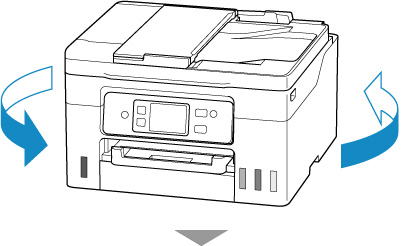
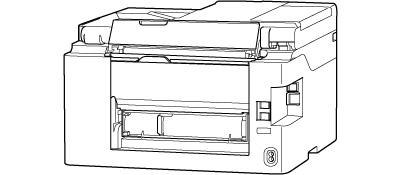
 Penting
Penting- Ketika memutar arah pencetak, jangan membalikkan pencetak atau memiringkannya. Tinta mungkin dapat bocor.
-
Lepaskan penutup unit transport.
Tarik keluar penutup unit transport.
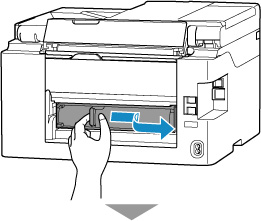
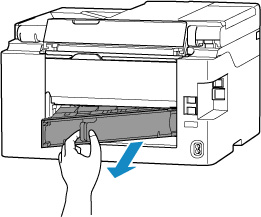
-
Pegang kertas yang macet dengan mantap menggunakan kedua tangan dan tarik keluar secara perlahan.
Jika kertas tergulung, tarik keluar dan pegang ujung kertas.

 Catatan
Catatan- Jangan menyentuh bagian dalam pencetak.
Jika Anda tidak dapat mengeluarkan kertas yang macet, ikuti langkah-langkah di bawah ini untuk melepaskan unit transport, kemudian keluarkan kertas tersebut.
-
Lepaskan unit transport.
Angkat unit transport dan tarik keluar.
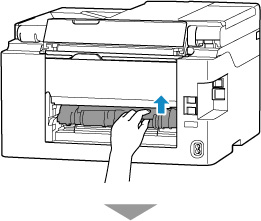
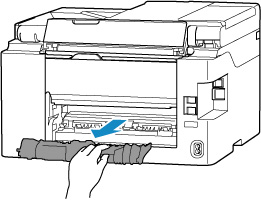
-
Tarik perlahan kertas yang macet.
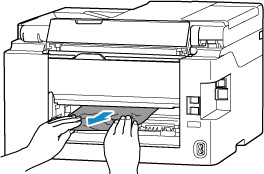
 Catatan
Catatan- Jangan menyentuh bagian dalam pencetak.
Pastikan semua kertas yang macet telah dikeluarkan.
-
Jika bagian (A) terangkat naik, turunkan ke arah Anda.
 Penting
Penting- Jika Anda mengganti unit transport tanpa menurunkan bagian (A) ke arah Anda, hal ini dapat merusak pencetak.
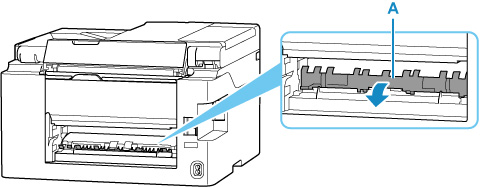
-
Kembalikan unit transport.
Masukkan unit transport hingga mencapai bagian belakang pencetak.

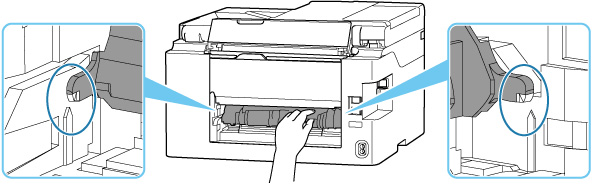
-
Pasang penutup unit transport.
Masukkan tonjolan pada sisi kanan penutup unit transport ke dalam pencetak, kemudian dorong sisi kiri penutup unit transport hingga tertutup sepenuhnya.
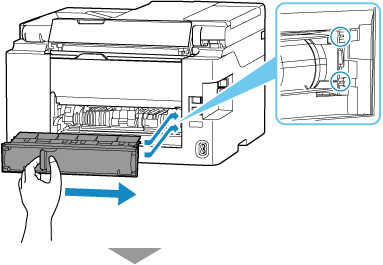
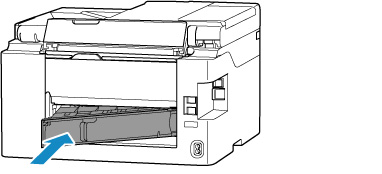
-
Colokkan kembali kabel pencetak dan nyalakan lagi pencetak.
-
Muatkan kertas.
- Memuatkan Kertas Foto / Kertas Biasa ke Dalam Tatakan Belakang
- Memuatkan Amplop ke Dalam Tatakan Belakang
- Memuatkan Kertas Biasa ke Dalam Kotak Kertas
 Catatan
Catatan- Pastikan Anda menggunakan kertas yang sesuai dan memuatkannya dengan benar.
- Kami menganjurkan agar menggunakan ukuran kertas selain A5 untuk mencetak dokumen dengan foto atau grafik. Kertas A5 mungkin tergulung dan macet ketika meninggalkan pencetak.
-
Ulangi pencetakan.
Semua tugas dalam antrean cetak dibatalkan. Ulangi pencetakan.
 Catatan
Catatan- Jika kesalahan 1300 berulang, periksa lagi slot penyaluran tatakan belakang. Jika terdapat benda asing di dalam tatakan belakang, rujuk ke Pemeriksaan 1 dalam Apa yang Harus Dilakukan Jika Kertas Tidak Disalurkan/Dikeluarkan Secara Normal dan ambil tindakan yang sesuai.
Jika cara di atas tidak mengatasi masalah, hubungi pusat layanan Canon terdekat Anda untuk meminta perbaikan.
 Penting
Penting
- Jangan miringkan pencetak ketika memindahkannya karena tinta mungkin dapat bocor.
- Ketika memindahkan pencetak untuk memperbaikinya, lihat Memperbaiki Pencetak Anda.


